目次
1. W21SAを携帯ビデオプレーヤにしてみるテスト
携帯動画変換君を使えば、本当に簡単!(・∀・)イイ
ちうことで、このページの手順は、ほとんど意味なし...orz [続きを読む...]
2. W21SAを携帯オーディオプレーヤにしてみるテスト
miniSDのVA_F_000.MGRファイルをバイナリエディットして、曲名を表示させるようにしていましたが、
ftIndexer というツールを使うとその必要もありません。これまた便利ー。 [続きを読む...]
3. W21SAをPDAにしてみるテスト
Linux のKOrganizerと手動(w でシンクロ 上書き(ぉ します。 [続きを読む...]
4. W21SAをゲーム機にしてみるテスト
テトリス!キタ━━━━━━(゜∀゜)━━━━━━! でも公開停止...orz [続きを読む...]
5. W21SAで画像を閲覧するには?
可愛い子供の写真をみて和んでください(w [続きを読む...]
1. W21SAを携帯ビデオプレーヤにしてみるテスト
始めに
長時間のアニメ(いや別にアニメじゃなくてもいいんですが...orz)を変換して楽しむことができるようになりまし
たので、まとめておきます。色々ためしてみましたが、結局 QuickTimeProを購入しちゃいました\(^o^)/
簡単にしかもきれいに変換できるので、以下の手順は、ごみになりますた...orz QTProのレジスト代が...。
最新バージョンでは、変換中にプログレスバーがでるようになり、待ち時間の目安がつけられるようになって
(・∀・)イイ でつ。
なにはともあれ、元の画像の準備をします。
QuickTimePro6.5は、DVキャプチャされたデータはそのまま取り込めるようです。MPEG1やAVIファイルの場合は、
音声がPCMでないと音声が取り込めませんので、AviUtl等で、音声だけPCMに変換しておくといいでしょう(PCMに
変更していないと無音の動画ファイルになります)。DviXの場合も音声をPCM化して、さらに、QuickTimeProに、
3ivx D4 4.5.1 for Windows を入れておくと、直接取り込めるようになります。
AviUtlの使いかた。
まず、変換元のファイルを、[ファイル]-[開く]で、読み込みます。次に、[ファイル]-[AVI出力]を選んで、変
換後のファイル名を入力し、ビデオ圧縮の"再圧縮無し"にチェックをつけます。さらに、[オーディオ圧縮]ボタ
ンを押し、[形式]を"PCM"に、[属性]を"48.000 kHz,16 ビット,ステレオ 187 KB/秒"に変更して、[OK]を押し
オーディオ圧縮の"再圧縮無し"にチェックがないことを確認して、[保存]ボタンを押すと変換が始まります。
たくさんのファイルを変換するには、AVI出力時に、[バッチ出力]ボタンをクリックすると(・∀・)イイでしょう。
これで、映像はそのままで、音声だけがPCMに変換されたファイルができあがります。
 # まぁ、HDDに余裕があれば無圧縮AVIのファイルを用意すれば間違いないですけど(^^;
# まぁ、HDDに余裕があれば無圧縮AVIのファイルを用意すれば間違いないですけど(^^;
Windows Mediaフォーマットなファイル(WMVなファイルとか)がAviUtlで読めないときには?
DirectShow File Reader プラグイン for AviUtl を使うと読み込めるかもしれません。ただしDirectShowフィルタ
の動作が不安定っぽ...、なので注意。
- DirectShow File Reader プラグイン for AviUtl
ちなむと、QuickTimeなファイルをリサイズしたりAVIに変換するには...
TMPGEnc + QTReader.vfp を使うと(・∀・)イイ。MPG2AVIや、AviUtlのDirectShow経由(上記プラグイン参照)では、
QuickTime 2以下のMOVしか読めない風味。
- TMPGEnc
- QTReader.vfp
あと関係ないけど(w 、WMVなファイルを出力したいときには、
Windows Media Output Plugin for Aviutl を使います。Windows Media Video9 及び Windows Media Audio9 codec
を利用して、直接 wmvを出力します。
- Windows Media Output Plugin for Aviutl
3GPP2への変換作業
QuickTimePro6.5をレジストし、変換するデータがDivXなら、3ivx D4 4.5.1 for Windowsを導入する(ただし50
encodes or a maximum usage of 30 days...)。
- 3ivx D4 4.5.1 for Windows
[ファイル]-[読み込み]で、AviUtlで変換したファイルを読み込む。[ファイル]-[書き出し]で、ファイル名を
入力し、"書き出し"のプルダウンメニューから"ムービーから3G"を選択、[オプション]ボタンを押し、以下の
ように設定します。注意点としては、ファイルフォーマットで、3GPPや3GPP2を選ぶのではなく、3GPP2(EZムー
ビー)を選択することです。これを選択しないと、長い動画(20分くらい?)が再生できなくなります。
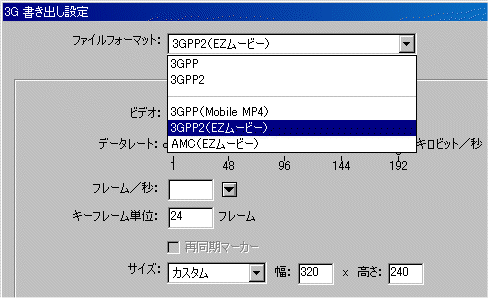 画面下の説明がでるところでは、EZムービーの規格を越えている等の警告がでますが無視します(w
各項目については、ここを参照のこと。
ファイルフォーマット "3GPP2(EZムービー)"
[ビデオ]
ビデオ : MPEG-4
データレート : 192kbps までOK ← このあたりはお好みで。
フレーム/秒 : 現在のフレームレート ← (注)
キーフレーム単位 : 24 フレーム (デフォルト)
□ 再同期マーカー はチェックしない
サイズ : カスタム 320 x 240
[オーディオ]
オーディオ : AAC-LC(ミュージック)
データレート : 128 kbps ← このあたりはお好みで。
チャンネル : ステレオ
出力のサンプルレート : 48.000 kHz
エンコードの品質 : 最高品質
(注) デフォルトの15のままでは、シーンが変わるときに前のフレームの絵と混ざって、サイケな動画ができあがりまつ(w
AppleScriptが使えたら、変換を自動化できるかもですが、Windowsな環境ではニントモカントモ...。Macほすぃ。
画面下の説明がでるところでは、EZムービーの規格を越えている等の警告がでますが無視します(w
各項目については、ここを参照のこと。
ファイルフォーマット "3GPP2(EZムービー)"
[ビデオ]
ビデオ : MPEG-4
データレート : 192kbps までOK ← このあたりはお好みで。
フレーム/秒 : 現在のフレームレート ← (注)
キーフレーム単位 : 24 フレーム (デフォルト)
□ 再同期マーカー はチェックしない
サイズ : カスタム 320 x 240
[オーディオ]
オーディオ : AAC-LC(ミュージック)
データレート : 128 kbps ← このあたりはお好みで。
チャンネル : ステレオ
出力のサンプルレート : 48.000 kHz
エンコードの品質 : 最高品質
(注) デフォルトの15のままでは、シーンが変わるときに前のフレームの絵と混ざって、サイケな動画ができあがりまつ(w
AppleScriptが使えたら、変換を自動化できるかもですが、Windowsな環境ではニントモカントモ...。Macほすぃ。
できあがったファイルを
MAV_0000.3G2(0000は連番です) にリネームして、miniSD の、\PRIVATE\AU\DF\D_MA に置くと直接miniSDから再生
できるようになります。動画ファイルは、プレビューが表示できますので、なにが保存されているか分かって
(・∀・)イイ!!でつね。
 再生時は、W21SAを横向にして、こんなふうに、全画面表示できます。
再生時は、W21SAを横向にして、こんなふうに、全画面表示できます。

早送りもちゃんとできます
が、ここまで巨大な動画を再生できるようになると、チャプター機能がW21SAに欲しいのこころ。っつーか、3gpp2の
規格にあるのか? > チャプタ機能(^^; 携帯電話向けのストリームなんかで使われているので、そもそも、こんな
でかいファイルを扱うようにはなっていないかもですが(汗;
バイナリエディットすれば、TV出力も可能になります :)
適当なバイナリエディタでファイルを開いて、3Fh目のところが"01"になっているので、"00"に変更します。TV出力
ケーブルを繋げて、再生してエラーが出なければOKです。
もつかれ
さまですた。
履歴
2004-09-20 アップしますた。
2004-10-28 画像をつけてみますた。
2005-01-05 携帯動画変換君 を使うようにしました。
2006-01-19 携帯動画変換君を使う場合、QuickTime7以上に上げると、3g2の内部構造が断片化され再生できなくなります。回避策は「一発野郎!」でぐぐってください(w
2. W21SAを携帯オーディオプレーヤにしてみるテスト
始めに
W21SAでは、AACコーデックを再生する機能があります。これを使って、ポータブル・オーディオ・プレイヤに
仕立ててみます。
AACコーデックに変換するには?
CDやMP3から、AACコーデックのファイルに変換するには、Appleからリリースされている、iTunes(最後に "s"が
つきます。間違えやすい。テストに出る。マーカー引いとけ)を使います。
- iTunes
でも、iPod は必要ありません。変換のためだけに使います。だもんで、インストール後に、以下のiPod用のサー
ビスを[無効]におきましょう。
- iPod ハードウェア管理サービス
残念ながら、Linux版はありませんので、猫又はVMware の中の人(W2K)にインスコしますた。
iTunesに曲を登録したら、リストを選択して右クリックします。
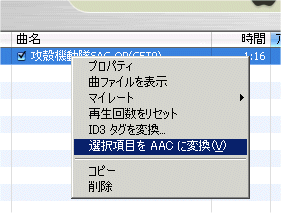 変換が終わったら、拡張子が"m4a"というファイルができる(デフォルトでは、"マイ ドキュメント"の奥の方なの
でわかりやすいところに変更しておきましょう)ので、そのファイルの拡張子を、"3g2"に変更します。そして、
miniSDの "PRIVATE\AU_INOUT" フォルダにコピーします。あとは、W21SAで、miniSDから本体へ移動すればOKです。
コピーはできません。移動のみです。また本体から、miniSDに戻すこともできません。まぁいいか(w 日本語のファ
イル名もそのまま表示&再生可能です。プレイリストはこんな感じ
変換が終わったら、拡張子が"m4a"というファイルができる(デフォルトでは、"マイ ドキュメント"の奥の方なの
でわかりやすいところに変更しておきましょう)ので、そのファイルの拡張子を、"3g2"に変更します。そして、
miniSDの "PRIVATE\AU_INOUT" フォルダにコピーします。あとは、W21SAで、miniSDから本体へ移動すればOKです。
コピーはできません。移動のみです。また本体から、miniSDに戻すこともできません。まぁいいか(w 日本語のファ
イル名もそのまま表示&再生可能です。プレイリストはこんな感じ

(アニソンばかりなのは気にするな!)
リピート回数は10回までです。
早送りと巻き戻しは、カーソルキー(?)の左右です。曲のスキップは、[*][#]キーなので、フロントスタイル時に
困ります。フロントスタイル時は、サイドボタンに、それぞれボリュームと、早送りと巻き戻しが割り当てられ
るからです。スキップにしてほしかったす。あとフロントスタイルで、ずっと音楽を聴いていると、バックライ
トが点灯しっぱなしになって、すぐに燃料ぎれになるので注意。電話したいときにできない罠...orz
miniSDにAACファイルを置くには?
本体のメモリは約20MBしかなく、他の画像データ等と共通なので、あまり多くの曲は登録できません。そこで、
miniSDにAACなファイルを置いて再生してみたのですが、本体メモリに転送したときに比べて、以下の制約があ
ります。
- プレイリストが使えない
- ファイル名が、VAL_0000.3g2(0000 は連番)になる
このうち、ファイル名の問題は、"タイトル"をつけることで解決できます。ただ、W21SAのキーボードで、プチプ
チ入力するのはたまらんので、バイナリエディット(w します。
んなことしなくても、ftIndexer を使えば簡単にファイル管理できます。もちろん、indexを作ってくれますので
バイナリエディットの必要もありません。こんな感じです(2005-01-05 追記)。
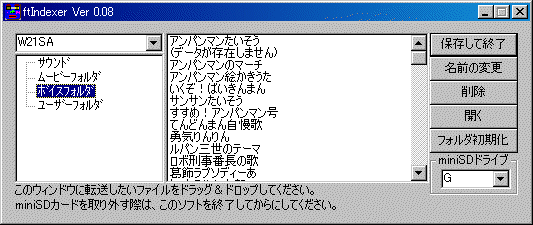 まずは、iTunesで変換したファイルを、\PRIVATE\AU\DF\D_VA フォルダ(なければ作って下さい)に入れます。
そして一度、W21SAで、miniSDのデータフォルダのなかにある"ボイスフォルダ"を表示して下さい。すると先ほ
どのフォルダの中に
VA_F_000.MGR (不可視属性です)
というファイルができていると思います。このファイルをバイナリエディタで見てみると、38hバイト目からタイ
トルが保存されていて、ひとつ前の、37hバイト目には、タイトルの長さが16進で入っているようです。"ファイル1"
(実際は半角カタカナ)という文字列を目安に、こんな感じに編集します。
まずは、iTunesで変換したファイルを、\PRIVATE\AU\DF\D_VA フォルダ(なければ作って下さい)に入れます。
そして一度、W21SAで、miniSDのデータフォルダのなかにある"ボイスフォルダ"を表示して下さい。すると先ほ
どのフォルダの中に
VA_F_000.MGR (不可視属性です)
というファイルができていると思います。このファイルをバイナリエディタで見てみると、38hバイト目からタイ
トルが保存されていて、ひとつ前の、37hバイト目には、タイトルの長さが16進で入っているようです。"ファイル1"
(実際は半角カタカナ)という文字列を目安に、こんな感じに編集します。
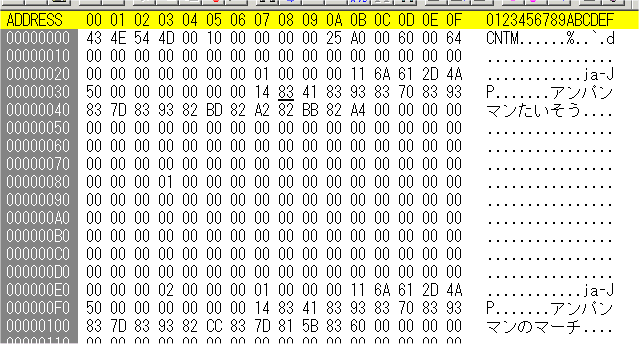 編集できたら、miniSD をW21SAに戻して"ボイスフォルダ"を開いてちゃんと表示されていたら、桶。途中で切れ
ていたら、タイトルの長さを確認して下さい。W21SA上では、長いタイトルの場合、ちゃんとスクロールしてくれ
ます。こんな感じ。
編集できたら、miniSD をW21SAに戻して"ボイスフォルダ"を開いてちゃんと表示されていたら、桶。途中で切れ
ていたら、タイトルの長さを確認して下さい。W21SA上では、長いタイトルの場合、ちゃんとスクロールしてくれ
ます。こんな感じ。

(アソパソマソばっかなのは気にするな!)
音楽を聴きながらメールとかできるの?
できません...orz できるのは、EZアプリなFMラジオだけです。次世代機の、着うたフル対応機はできるようです。
まぁいいか(w
履歴
2004-10-28 アップしますた。
2004-10-31 Typo修正。
2005-01-05 ftIndexer を使うようにしますた。
3. W21SAをPDAにしてみるテスト
始めに
猫又は、Vine Linux に、KDE をapt-getして使っているのですが、そのなかにKOrganizer というアプリケーション
があります。名前のとおりスケジュールとToDoを管理できるものです。猫又はPDAとして、WorkPadを使っているの
ですが、KOrganizer とHotSync する、KPilot というツールが文字化けして、うまくシンクロしてくれませんでし
た。またW21SAを持ち歩くようになったために、WorkPadを持ち歩くのが面倒になってきました(w そこで、W21SAに
PDA の役目をさせようというわけです。荷物は少ないほうがいいですからね。
W21SAが扱えるvCalender形式について
W21SAのスケジュールがどんな形式で、miniSDにバックアップされるのか確認してみると、vCalender形式風味。
KOrganizer は、vCalender形式と、iCalender形式でエキスポートできるので、VCalender形式で吐いてみます。
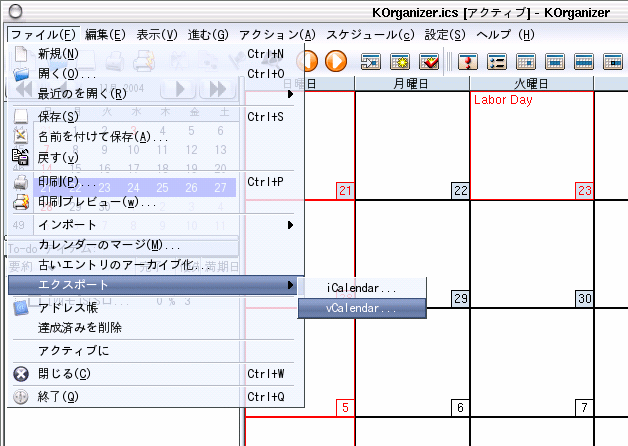 このファイルをそのままW21SAに取り込もうとすると、"不正なデータです"とエラーになるので、Kate などで
編集する必要があります。
このファイルをそのままW21SAに取り込もうとすると、"不正なデータです"とエラーになるので、Kate などで
編集する必要があります。
スケジュールを取り込むには?
以下のような手順になります。
1. vcalout.vcs(デフォルト)ファイルの先頭にある"BEGIN:VTODO"から"END:VTODO"をさくっと削除
2. 改行コードを CR+LF に変更し、シフトJISで出力する (2004-11-05 追記)
nkf --windows vcalout.vcs > SL__0000.VCS
3. miniSDの以下のフォルダに保存
PRIVATE\AU\BU\B_SL\SL__0000.VCS (2004-11-05 Typo修正)
4. W21SA で[カレンダー]-[メニュー]-[スケジュール一覧]-[メニュー]-[miniSDバックアップ]とすすみ
[miniSDから読み込み]を実行します。"ロックNo."を入力してロックを解除して、"スケジュールバックアッ
プ"のリストから選択
ToDo を取り込むには?
以下のような手順になります。
1. vcalout.vcs(デフォルト)ファイルの先頭にあるToDOを"BEGIN:VCALENDER" から切り出す。
2. ファイルの最後に、"END VCALENDER"の一行を付けて保存(ファイル名は適当に vcalout-tk.vcs とか)。
3. 改行コードを CR+LF に変更し、シフトJISで出力する (2004-11-05 追記)
nkf --windows vcalout-tk.vcs > TK__0000.VCS
4. miniSDの以下のフォルダに保存
PRIVATE\AU\BU\B_TK\TK__0000.VCS (2004-11-05 Typo修正)
5. W21SA で[カレンダー]-[メニュー]-[タスクリスト一覧]-[メニュー]-[miniSDバックアップ]とすすみ
[miniSDから読み込み]を実行します。"ロックNo."を入力してロックを解除して、"タスクリストバックアッ
プ"のリストから選択
さすがに相互にシンクロさせるのは大変なので、KOrganizer から、W21SAへの上書きという使いかたになると
は思いますが、参照用ならこれでOKでしょう。ただし分類がみんな"その他"になっちゃいます。
履歴
2004-10-28 アップしますた。
2004-11-05 改行コードと文字コードを変換する手順を追記。Type修正。
4. W21SAをゲーム機にしてみるテスト
始めに
W21SA は、Javaマシンではなく、BREWマシンなので、勝手アプリがありません。少なくとも日本国内では勝手
アプリを配布することができないことになっています。仕様がオープンでも、配布がクローズドではなぁ...orz
ダウンロードせずに、miniSD経由で突っ込めるプログラムと言うと
FLASHになります。ぐぐってみると、待ち受け画面用のFLASHがいろいろありますね。さすがにゲームとなると
少ないのですが、こちらでは、テトリスが配布されていました(2005-01-05 現在、公開中止中です)まだβ版だ
そうですけど、電車の待ち時間なんかに、ちょっと呼び出して遊んでるんですが、ちゃんと動いてます。たま
ーにへんてこにピースがひっかかったりしますが(^^;
W21SAで再生できるFlash は、
Flash Lite1.1 に準拠している必要があります。残念ながらPCで実行できるFlashをそのまま持ってくることは
できません。
履歴
2005-01-05 アップしますた。
5. W21SAで画像を閲覧するには?
始めに
W21SAのLCDは、320x240ドットの解像度があります。そこでminiSDに画像データを保存しておき表示させて
みます。
画像データの変換
まず画像が、PCの画面上で縦長になるように回転します。例えば、768x1024のようにです。縦長になった
画像を、240x320に変換します。ファイル形式は、写真の場合、JPEGにします。これで、[全画面]で表示
させることができます。画像を回転させたり、サイズを変更するツールはVectorなんかにたくさんあります。
変換した画像を、待受画面の壁紙にすることもできますが、その場合は、本体のメモリに画像ファイルをコ
ピーする必要があります。
変換した画像をminiSDにコピーする。
PCで取り込んだ画像を、miniSDデータフォルダのグラフィックというフォルダに保存します。PCで見たと
きのパスは、PRIVATE/AU/DF/D_GR になります。ファイル名は、GRP_0000.JPG から連番に付けていきま
す。連番を付けるツールも、Vector等から探してみてください。ユーザーフォルダにも画像データを置く
ことができますが、サムネイル表示できません。グラフィックフォルダなら、表示切替の設定で、9枚表示
か25枚表示を選択できますので、こちらがお薦めです。不可視属性のインデックスファイルは、W21SAに
miniSDをセットし、グラフィックフォルダを見たときに自動的に生成されます。
履歴
2005-10-23 アップしますた。
# まぁ、HDDに余裕があれば無圧縮AVIのファイルを用意すれば間違いないですけど(^^;
画面下の説明がでるところでは、EZムービーの規格を越えている等の警告がでますが無視します(w 各項目については、ここを参照のこと。 ファイルフォーマット "3GPP2(EZムービー)" [ビデオ] ビデオ : MPEG-4 データレート : 192kbps までOK ← このあたりはお好みで。 フレーム/秒 : 現在のフレームレート ← (注) キーフレーム単位 : 24 フレーム (デフォルト) □ 再同期マーカー はチェックしない サイズ : カスタム 320 x 240 [オーディオ] オーディオ : AAC-LC(ミュージック) データレート : 128 kbps ← このあたりはお好みで。 チャンネル : ステレオ 出力のサンプルレート : 48.000 kHz エンコードの品質 : 最高品質 (注) デフォルトの15のままでは、シーンが変わるときに前のフレームの絵と混ざって、サイケな動画ができあがりまつ(w AppleScriptが使えたら、変換を自動化できるかもですが、Windowsな環境ではニントモカントモ...。Macほすぃ。
再生時は、W21SAを横向にして、こんなふうに、全画面表示できます。
変換が終わったら、拡張子が"m4a"というファイルができる(デフォルトでは、"マイ ドキュメント"の奥の方なの でわかりやすいところに変更しておきましょう)ので、そのファイルの拡張子を、"3g2"に変更します。そして、 miniSDの "PRIVATE\AU_INOUT" フォルダにコピーします。あとは、W21SAで、miniSDから本体へ移動すればOKです。 コピーはできません。移動のみです。また本体から、miniSDに戻すこともできません。まぁいいか(w 日本語のファ イル名もそのまま表示&再生可能です。プレイリストはこんな感じ

まずは、iTunesで変換したファイルを、\PRIVATE\AU\DF\D_VA フォルダ(なければ作って下さい)に入れます。 そして一度、W21SAで、miniSDのデータフォルダのなかにある"ボイスフォルダ"を表示して下さい。すると先ほ どのフォルダの中に VA_F_000.MGR (不可視属性です) というファイルができていると思います。このファイルをバイナリエディタで見てみると、38hバイト目からタイ トルが保存されていて、ひとつ前の、37hバイト目には、タイトルの長さが16進で入っているようです。"ファイル1" (実際は半角カタカナ)という文字列を目安に、こんな感じに編集します。
編集できたら、miniSD をW21SAに戻して"ボイスフォルダ"を開いてちゃんと表示されていたら、桶。途中で切れ ていたら、タイトルの長さを確認して下さい。W21SA上では、長いタイトルの場合、ちゃんとスクロールしてくれ ます。こんな感じ。

このファイルをそのままW21SAに取り込もうとすると、"不正なデータです"とエラーになるので、Kate などで 編集する必要があります。
